Uma partição de disco é uma área específica de armazenamento em um disco rígido. As partições de disco podem ajudar os usuários a organizar seus dados de forma mais eficaz ao armazenar dados classificados. As partições são classificadas em três tipos: partição estendida, partição primária e partição lógica.
Ao usar partições de disco, sempre consideramos a distinção entre as três partições, suas respectivas funções e se você pode convertê-las. Este artigo irá explorar a partição estendida e a diferença entre partições primárias e estendidas na esperança de ajudar os usuários a entendê-las e aplicá-las da melhor forma possível.
Neste artigo, você vai aprender:
Parte 1. O que é uma partição estendida?
Uma partição estendida é um local específico onde as unidades lógicas são armazenadas. Um disco rígido pode conter apenas uma partição estendida por vez. No entanto, a partição estendida pode ser dividida em várias partições lógicas. O Registro de Inicialização Estendido fornece informações sobre as partições lógicas e a estrutura geral (EBR) da partição estendida. Os dados dos usuários podem ser armazenados em uma partição estendida e são protegidos contra problemas de corrupção ou quando o sistema operacional trava.
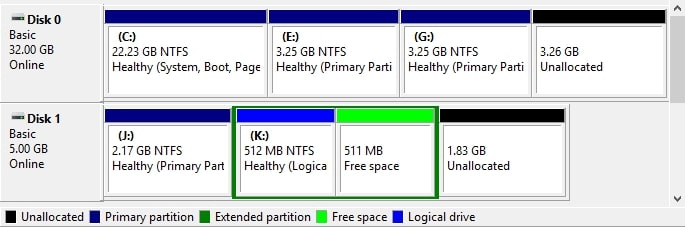
Parte 2. Partição primária vs estendida: qual é a diferença
A partição primária é uma partição inicializável que consiste nos sistemas operacionais do computador, enquanto a partição estendida não é inicializável. As partições estendidas são usadas para armazenar dados e geralmente contêm várias partições lógicas. Além disso, uma unidade de disco pode incluir várias partições primárias, mas apenas uma partição estendida.
Veja esta tabela para avaliar outras diferenças.
Distinção |
Partição primária |
Partição estendida |
| Número total | Em um disco padrão, você pode criar até 4 partições primárias. | Em um único disco, pode existir apenas 1 partição estendida. |
| Identificação | As partições primárias recebem as primeiras letras do alfabeto (C e D). | As outras letras são atribuídas a unidades lógicas na partição estendida (E, F e G) |
| Usos | Configura vários sistemas operacionais sem interferir entre si. | As partições estendidas não armazenam arquivos diretamente, mas criam partições lógicas para armazenar dados. |
Parte 3. Posso excluir partição estendida?
Sim, você pode excluir uma partição estendida com segurança. Isso acontece porque ela é apenas um espaço vazio em sua unidade e não contém partições lógicas contendo dados importantes. Ela se tornará um espaço não alocado, que você poderá então formatar como quiser.
Você pode excluir suas partições estendidas usando o DiskPart e Gerenciamento de Disco. Mas antes de excluir uma partição estendida, você deve primeiro remover todas as unidades lógicas dessa partição. Aqui estão alguns cenários que podem exigir a remoção de uma partição estendida:
- A partição do sistema está com pouco espaço em disco. Depois de usar seu novo computador por um tempo, você pode encontrar um problema de pouco espaço em disco devido ao aumento diário de arquivos, pastas, fotos, vídeos, etc.
- Você não conseguiu especificar o tamanho da partição estendida. Ao criar uma partição estendida pela primeira vez, você pode esquecer de especificar o tamanho, o que ocupará todo o espaço não alocado em seu disco rígido. Isso pode confundi-lo e você deseja usar uma parte do espaço não alocado para algo diferente de salvar arquivos pessoais.
- A partição estendida ocupa muito espaço. Seu novo computador não requer particionamento. No entanto, esta é a origem da distribuição incorreta do espaço em disco. Depois de um tempo, você pode receber uma mensagem indicando que sua unidade C: está cheia, mas algumas partições ainda têm muito espaço.
Parte 4. Como excluir partição estendida
Você pode seguir os passos abaixo para excluir uma partição estendida usando o Gerenciamento de Disco e o DiskPart.
Excluir partição estendida usando o gerenciamento de disco
Alguns usuários podem usar o Gerenciamento de Disco. No entanto, você só pode excluir a partição estendida por vez porque só pode selecionar uma partição lógica. Como resultado, primeiro você deve excluir todas as partições lógicas antes de excluir a partição estendida.
Passo 1. Para abrir o Gerenciamento de Disco, pressione Windows + R na área de trabalho e digite diskmgmt.msc.
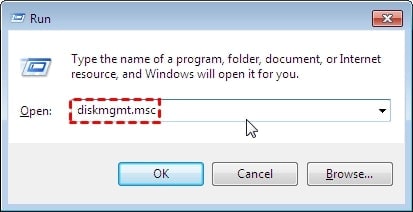
Passo 2. Clique com o botão direito do mouse na partição lógica e selecione Excluir Volume. Você deve repetir os passos para excluir a partição lógica e estendida restante. Por último, um espaço não alocado será atribuído a você.
Você também pode usá-lo para expandir qualquer partição que desejar. Você saberá quando excluiu com sucesso a partição estendida quando obteve o espaço não alocado. No entanto, você só pode estender partições primárias no Gerenciamento de Disco usando espaço não alocado no lado direito.
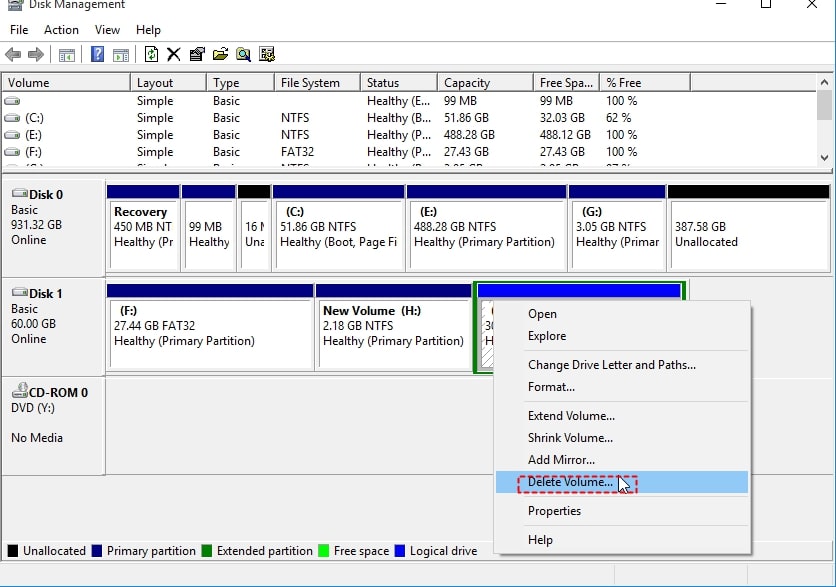
Remover partição estendida com o DiskPart
Ao remover uma partição estendida com o DiskPart, você pode receber uma mensagem como "erro de serviço de disco virtual, a partição estendida não está vazia". Como você já criou uma ou mais partições lógicas dentro da partição estendida, não é possível apagá-la diretamente. A partição estendida é dividida diretamente por um disco e não pode ser usada a menos que contenha apenas uma partição lógica.
Para resolver isso, você deve primeiro excluir todas as partições lógicas. Em seguida, você pode excluir a partição estendida.
Passo 1. Pesquise por cmd e Executar como administrador.
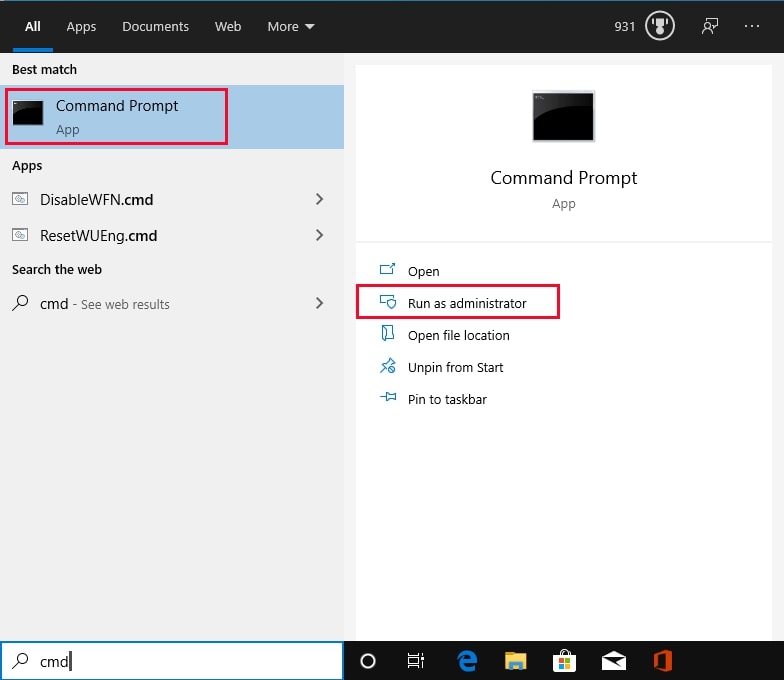
Passo 2. Digite os seguintes comandos e pressione Enter após cada um.
- diskpart
- list disk
- select disk n
- list partition
- select partition m
- delete partition
Selecione e exclua as partições repetidamente para excluir as partições lógicas e estendidas restantes.
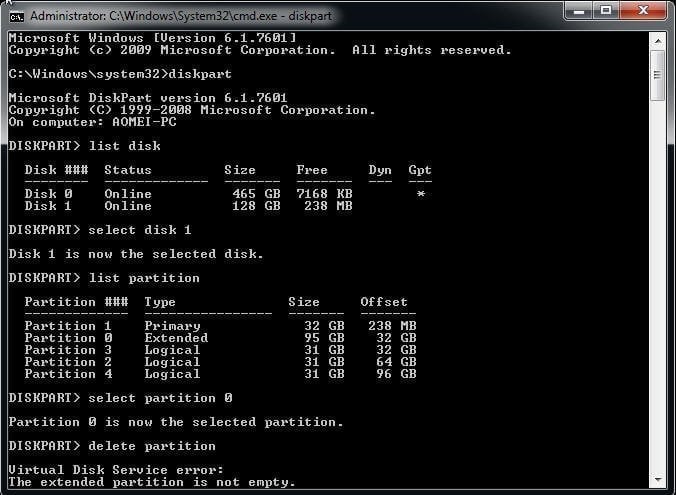
Parte 5. Como recuperar partição estendida excluída?
Ao excluir a partição estendida, todos os dados em sua unidade serão apagados. É altamente recomendável fazer backup dos dados da partição com antecedência. No entanto, muitas pessoas ainda não conseguem fazer backup de suas partições e sofrem perda de dados.
Mas não se preocupe. Um dos softwares conhecidos para recuperação criativa é o Wondershare Recoverit. Possui recursos robustos que podem ajudá-lo a recuperar seus dados de partição estendida excluídos em alguns minutos.

Wondershare Recoverit – líder em recuperação de dados
Mais de 5.481.435 de pessoas já baixaram.
Capacidade de recuperar mais de 1.000 tipos de arquivos de praticamente qualquer mídia de armazenamento, como SSDs, HDDs, unidades USB, servidores NAS, cartões SD, etc.
Lide com eficiência com vários cenários de perda de dados, incluindo exclusão acidental, partição perdida, formatação, ataque de vírus e travamento do computador.
Uma interface intuitiva que permite pré-visualizar os arquivos antes da recuperação. Sem dados, sem pagamento.
Recupere partição estendida excluída com o Wondershare Recoverit
Passo 1. Escolha a partição perdida
Abra o Wondershare Recoverit. Em Discos Rígidos e Localização, escolha Partição Perdida.

Passo 2. Verifique a partição perdida
O Recoverit verificará rapidamente os dados na partição excluída ou perdida. Quando a verificação terminar, você poderá verificar todos os arquivos recuperáveis. Em seguida, clique em Pré-visualizar para garantir que sejam os arquivos que você deseja.

Para Windows XP/Vista/7/8/10/11
Para macOS X 10.10 - macOS 13
Passo 3. Pré-visualização e recuperação de partição perdida
Após a digitalização profunda, você pode revisar a lista de arquivos recuperáveis no painel esquerdo. Você pode pré-visualizar arquivos recuperáveis e selecionar seus dados. Clique em Recuperar para recuperá-los.

Conclusão:
Depois de ler este artigo, espero que você tenha aprendido sobre as diferenças entre as partições primárias e estendidas. Além disso, a exclusão das partições estendidas mencionadas pode ajudá-lo a fazer o que você precisa. Se você precisar recuperar dados essenciais após excluir a partição estendida, baixe o Wondershare Recoverit para ajudá-lo com problemas de recuperação.


